Service Localiser mon Mac grisé et affichage du message « Mise à jour du système de secours requise »
Si vous ouvrez le menu iCloud et que l’option Localiser mon Mac est grisée et accompagnée de la mention « Mise à jour du système de secours requise », veuillez suivre les instructions ci-dessous.
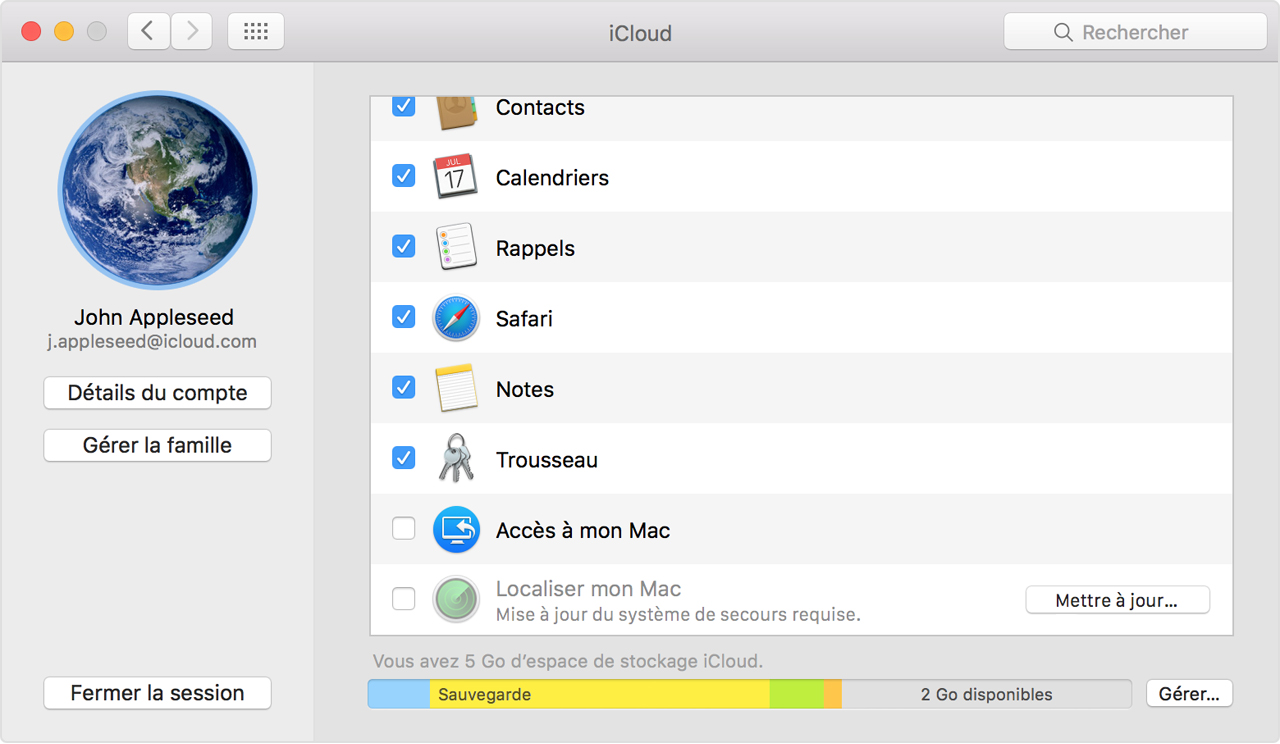
Procédure à suivre
Cliquez sur Mettre à jour, à côté de Localiser mon Mac, puis accédez au menu Mise à jour de logiciels. Il est possible qu’un message s’affiche, vous invitant à installer une mise à jour du système de récupération de macOS ou indiquant que votre logiciel est à jour.
Si vous installez la mise à jour, mais que l’option Localiser mon Mac est toujours grisée dans le menu iCloud, procédez comme suit :
Redémarrez votre Mac et appuyez immédiatement sur les touches Commande et R. L’ordinateur redémarre à partir de la partition de récupération de macOS.
Ouvrez Utilitaire de disque et cliquez sur votre volume macOS, généralement appelé « Macintosh HD ».
Si FileVault 2 est activé, cliquez sur Déverrouiller dans la barre d’outils, puis saisissez votre mot de passe d’administrateur pour déverrouiller le disque.
Cliquez sur le bouton Réparer le disque et laissez Utilitaire de disque procéder à la réparation du disque.
Redémarrez votre Mac et laissez-le démarrer normalement.
Si la réparation du disque ne s’effectue pas
Démarrez votre Mac à partir d’un disque de récupération externe. Cliquez ici pour en savoir plus sur le disque de récupération de macOS.
Ouvrez Utilitaire de disque sur le disque de récupération de macOS externe, puis cliquez sur votre volume macOS, généralement appelé « Macintosh HD ».
Si FileVault 2 est activé, cliquez sur Déverrouiller dans la barre d’outils, puis saisissez votre mot de passe d’administrateur pour déverrouiller le disque.
Cliquez sur Réparer le disque et laissez Utilitaire de disque procéder à la réparation du disque.
Si vous ne pouvez pas terminer la réparation d’un disque démarré à partir d’un disque de récupération de macOS externe
Redémarrez votre Mac normalement.
Sauvegardez les données de votre Mac à l’aide de Time Machine.
Démarrez votre Mac à partir d’un disque de récupération de macOS externe.
Ouvrez Utilitaire de disque sur le disque de récupération de macOS externe.
Repartitionnez et reformatez votre volume macOS. Cette opération a pour effet d’effacer toutes les informations présentes sur le volume.
Installez macOS à partir de votre disque de récupération externe.
Au premier démarrage, vous avez la possibilité de transférer des données à partir d’une sauvegarde. Sélectionnez alors la sauvegarde Time Machine précédemment créée pour restaurer votre compte d’utilisateur et vos données.
Exécutez Mise à jour de logiciels et installez toutes les mises à jour jusqu’à ce que l’outil Mise à jour de logiciels vous indique que tous vos logiciels sont à jour. Une fois toutes les mises à jour installées, vous devriez pouvoir sélectionner le service Localiser mon Mac.
Si ce n’est pas le cas, confiez votre Mac à un Apple Genius ou emmenez-le dans un centre de services agréé Apple pour faire réparer le disque.